S7-1200 V4.0 及以上固件版本的 CPU 支持智能 IO 設備功能,故可使用 S7-1200 作為智能 IO 設備和 S7-300 PN CPU 進行 Profinet 通信。本例中將 S7-300 作為控制器,連接作為智能 IO 設備的 S7-1200 CPU 實現 Profinet 通信;下面詳細介紹使用方法。
此外,本例也可以用在 S7-1200 和 S7-400 PN CPU/CP443-1 的 Profinet 通信(S7-1200 作為 IO 設備)。
硬件:
CPU 315-2PN/DP,V3.2
軟件:
TIA PORTAL V17
Step7 V5.7
S7-300 集成的 PN 接口連接 S7-1200 的 PN 接口,這種方式可以分 3 種情況來操作,具體如下:
第一種情況:CPU 1215C 和 CPU 315 使用 TIA PORTAL 編程,在同一個項目中操作。
第二種情況:CPU 1215C 和 CPU 315 使用 TIA PORTAL 編程,在不同項目中操作。
第三種情況:CPU 1215C 使用 TIA PORTAL 編程,而 CPU 315 使用 Step7 編程。
1. 第一種情況(CPU 1215C 和 CPU 315 使用 TIA PORTAL 編程,在同一個項目中操作)
CPU 315-2 PN/DP 作為 IO 控制器,CPU 1215C 作為 IO 設備,使用 TIA PORTAL 在一個項目中編程,詳細步驟如下。
1-1 使用 TIA PORTAL 創建 S7-300 站 點
使用 TIA PORTAL 創建一個新項目,并通過"添加新設備"組態 S7-300 站 PLC_1,選擇 CPU 315-2 PN/DP;設置 IP 地址,并確認設備名稱,本示例中設備名稱是 PLC_1,如圖 1 所示。

圖 1. 在項目中插入 S7-300 站
1-2 使用 TIA PORTAL 創建 S7-1200 站點
使用 TIA PORTAL 創建一個新項目,并通過"添加新設備"組態 S7-1200 站 PLC_2,選擇 CPU1215C DC/DC/DC;設置 IP 地址,并確認設備名稱,本示例中設備名稱是 PLC_2,如圖 2 所示。
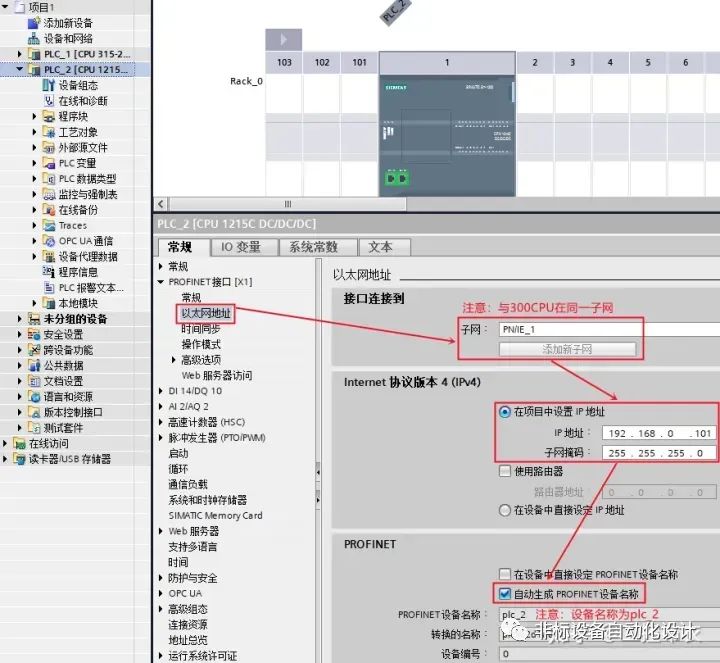
圖 2. 在項目中插入 S7-1200 站
S7-1200 作為 IO 設備,需要將其操作模式設置為 IO 設備,并將 IO 設備分配給控制器 PLC_1,如圖 3 所示。
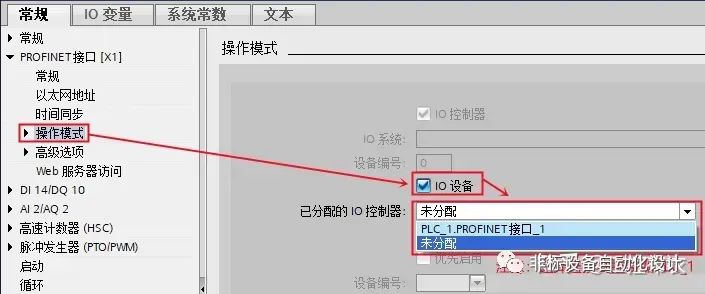
圖 3. S7-1200 設置為 IO 設備
然后,在"智能設備通信"的"傳輸區域"創建 IO 通信傳輸區,控制器的 QB10~14 共計 5 個字節傳送到 IO 設備的 IB10~14 ;控制器的 IB10~14 共計 5 個字節讀取來自 IO 設備的 QB10~14,如圖 4 所示。
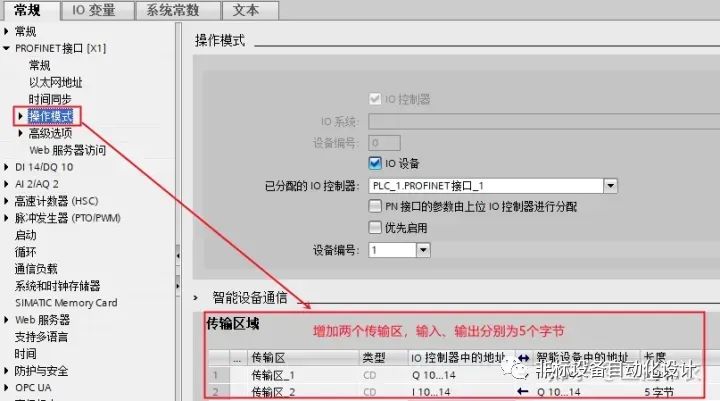
圖 4. 創建 IO 通信區
1-3 編程、下載
1、CPU 315-2 PN/DP 作為控制器,需要調用 OB83 和 OB86(防止控制器無法正常連接作為 IO 設備的 S7-1200 時,出現的停機現象),如圖 5 所示。
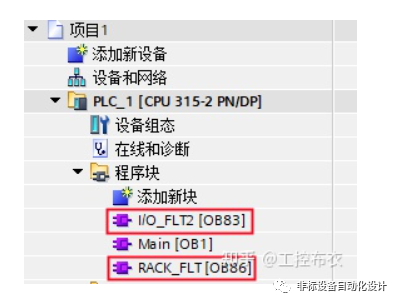
圖 5. 編程調用 OB83 和 OB86
2、檢查無錯誤后,分別將 PLC_1 站和 PLC_2 站下載到各自的 PLC 中。
1-4 通訊測試
分別給兩個站點新建監控表,添加通信數據區,并進行監控,如圖 6 所示。
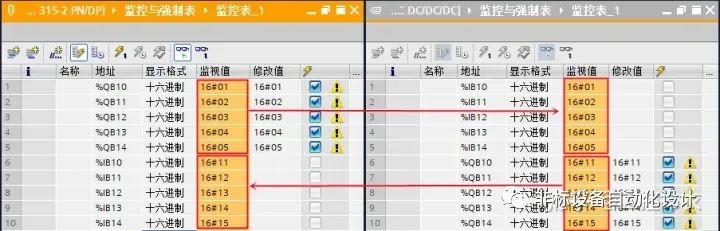
圖 6. 通信測試
2. 第二種情況(CPU 1215C 和 CPU 315 使用 TIA PORTAL 編程,在不同項目中操作)
CPU 315-2PN/DP 作為 IO 控制器,CPU 1215C 作為 IO 設備,使用 TIA PORTAL 在不同項目中編程,詳細步驟如下。
2-1 使用 TIA PORTAL 創建 S7-1200 站
使用 TIA PORTAL 創建一個新項目,并通過"添加新設備"組態 S7-1200 站,選擇 CPU1215C DC/DC/DC,設置 IP 地址,并確認設備名稱,本示例中設備名稱是 io-device,如圖 7 所示。
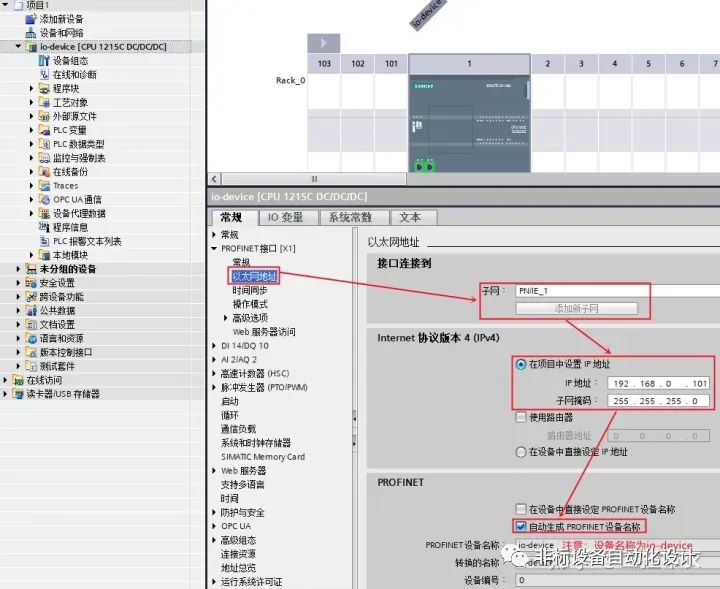
圖 7. 在新項目中插入 S7-1200 站
S7-1200 作為 IO 設備,需要將其操作模式設置為 IO 設備,并在"智能設備通信"的"傳輸區域"創建 IO 通信傳輸區,控制器將傳輸 5 個字節到 IO 設備的 IB10~14 、IO 設備將 QB10~14 共計 5 個字節傳送給控制器,如圖 8 所示。
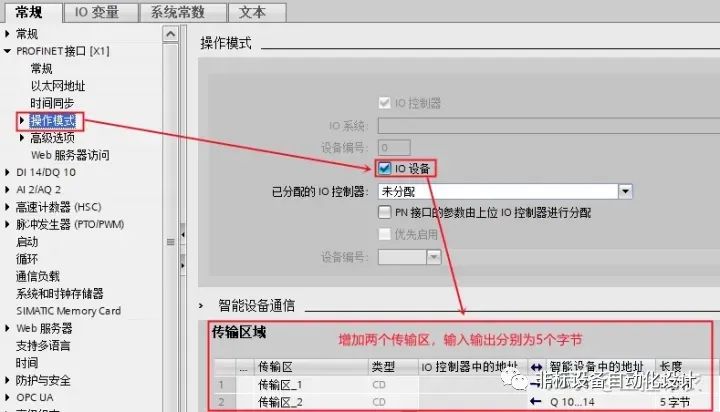
圖 8. S7-1200 設置為 IO 設備,并創建 IO 通信區
2-2 導出 IO 設備的 GSD 文件
編譯該項目,在"智能設備通信"屬性的下方,找到并點擊"導出"按鈕,根據提示將 GSD 文件導出(注意不要修改設備名稱),如圖 9 所示。
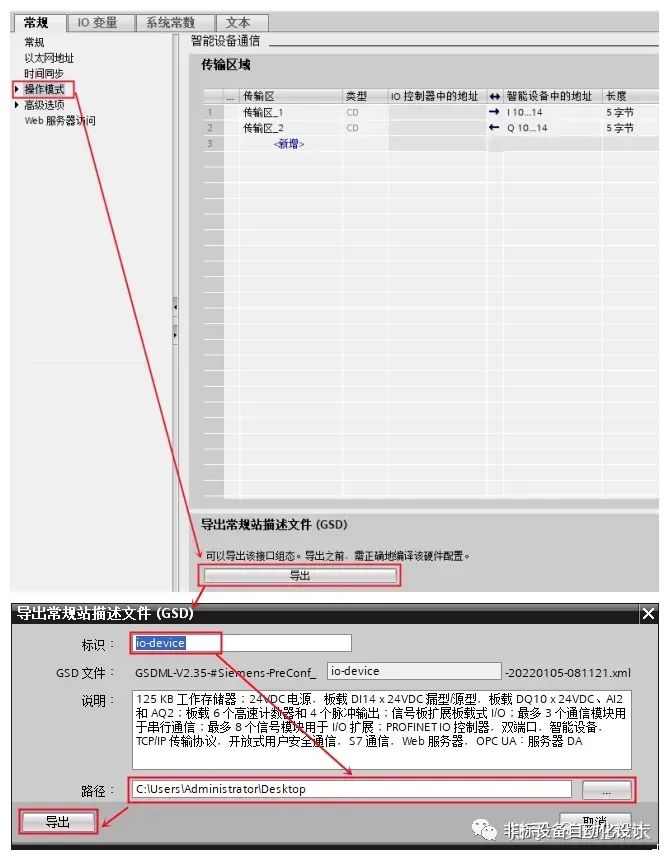
圖 9. 導出 IO 設備的 GSD 文件
2-3 使用 TIA PORTAL 創建 S7-300 站
使用 TIA PORTAL 再創建一個新項目,并組態 CPU 315-2 PN/DP,設置 IP 地址,并確認設備名稱,本示例中設備名稱是 PLC_1,如圖 10 所示。

圖 10. 在新項目中插入 S7-300 站
通過 TIA PORTAL 的“選項”菜單下的“管理通用站描述文件(GSD)”,進入 GSD 安裝界面, 在源路徑選擇 IO 設備 的 GSD 文件存放路徑,如圖 11 所示。
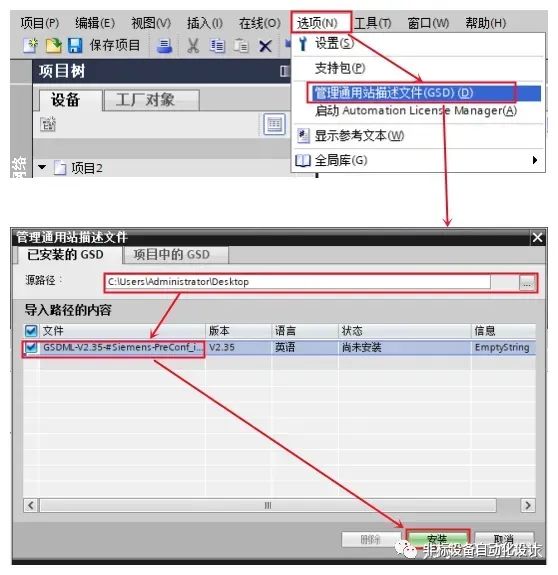
圖 11. 安裝 IO 設備 的 GSD 文件
2-4 在 TIA PORTAL 中組態 IO 設備
在 TIA PORTAL 的網絡視圖中,將硬件目錄路徑:Other field devices(其它現場設備)--> PROFINET IO-->PLCs&CPs-->SIEMENS AG--> CPU 1215C DC/DC/DC --> io-device 拖拽到網絡視圖中,如圖 12 所示。
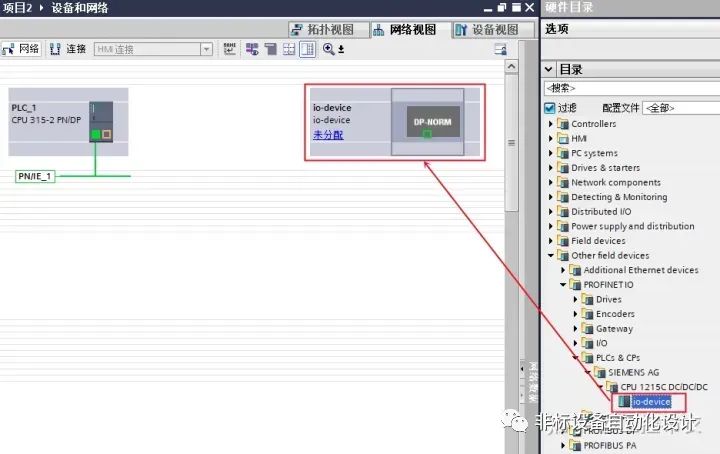
圖 12. 組態 IO 設備
然后為 io-device 分配 IO 控制器,如圖 13 所示。
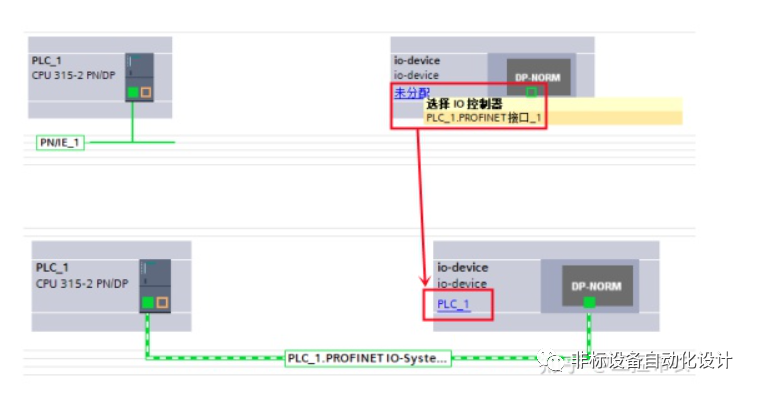
圖 13. 分配 IO 控制器
進入到設備視圖中的設備概覽設置傳輸區地址,如圖 14 所示。

圖 14. 分配傳輸區地址
2-5 編程、下載
1、CPU 315-2 PN/DP 作為控制器,需要調用 OB83 和 OB86(防止控制器無法正常連接作為 IO 設備的 S7-1200 時,出現的停機現象),如圖 15 所示。
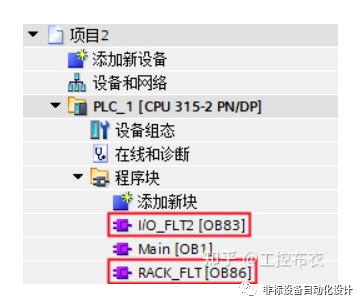
圖 15. 編程調用 OB83 和 OB86
2、檢查無錯誤后,分別將 S7-300 站和 S7-1200 站下載到各自的 PLC 中。
2-6 通訊測試
分別給兩個站點新建監控表,添加通信數據區,監控。如圖 16 所示。
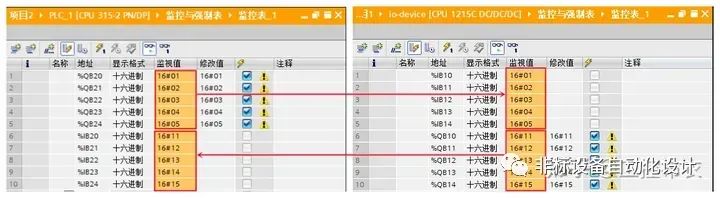
圖 16. 測試結果
3. 第三種情況(CPU 1215C 使用 TIA PORTAL ,而 CPU 315 使用 Step7 )
不在一個項目中的操作,即:CPU 315-2PN/DP 作為 IO 控制器 使用 Step7 編程;CPU 1215C 作為 IO 設備,使用 TIA PORTAL 編程,詳細步驟如下。
3-1 使用 TIA PORTAL 創建 S7-1200 站
使用 TIA PORTAL 創建一個新項目,并通過"添加新設備"組態 S7-1200 站 io-device ,選擇 CPU1215C DC/DC/DC;設置 IP 地址,并確認設備名稱,本示例中設備名稱是 io-device。如圖 17 所示。
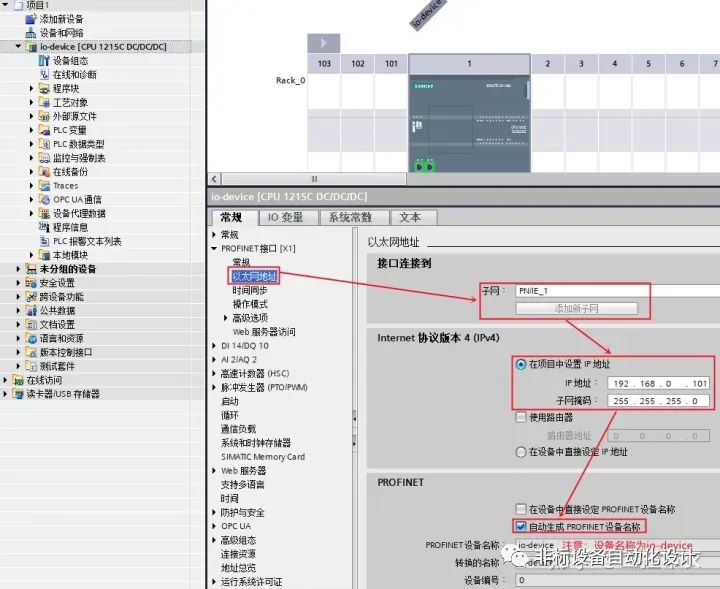
圖 17. 在新項目中插入 S7-1200 站
S7-1200 作為 IO 設備,需要將其操作模式設置為 IO 設備。如圖 18 所示。
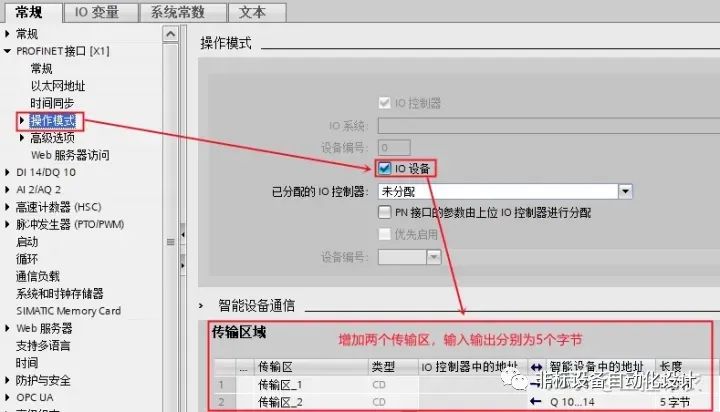
圖 18. S7-1200 設置為 IO 設備,并創建 IO 通信區
然后,在"智能設備通信"的"傳輸區"創建 IO 通信區,控制器將傳輸 5 個字節到 IO 設備的 IB10~14 ;IO 設備將 QB10~14 共計 5 個字節傳送給控制器。
3-2 導出 IO 設備的 GSD 文件
編譯該項目,在"智能設備通信"屬性的下方,找到并點擊"導出"按鈕,根據提示將 GSD 文件導出(注意不要修改設備名稱)。如圖 19 所示。

圖 19. 導出 IO 設備的 GSD 文件
3-3 使用 Step7 創建 S7-300 站
使用 Step7 創建一個新項目,并組態 CPU 315-2 PN/DP,設置 IP 地址,并確認設備名稱,本示例中設備名稱是 PN-IO。如圖 20 所示。
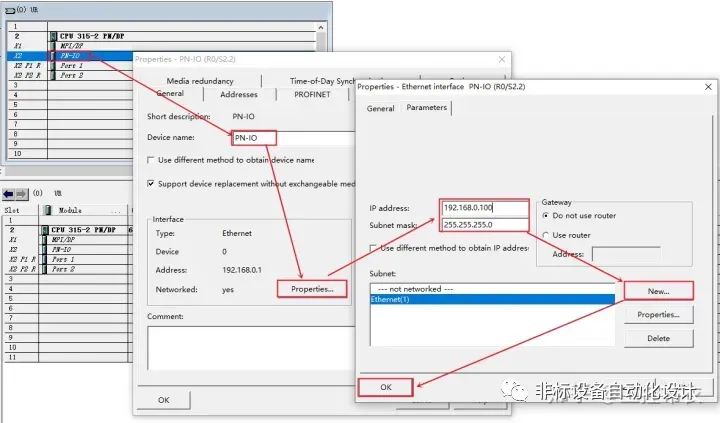
圖 20. 在新項目中插入 S7-300 站
在 Step7 的硬件組態界面,通過"選項"進入"安裝 GSD 文件..."界面, 在源路徑選擇 IO 設備的 GSD 文件存放路徑。如圖 21 所示。
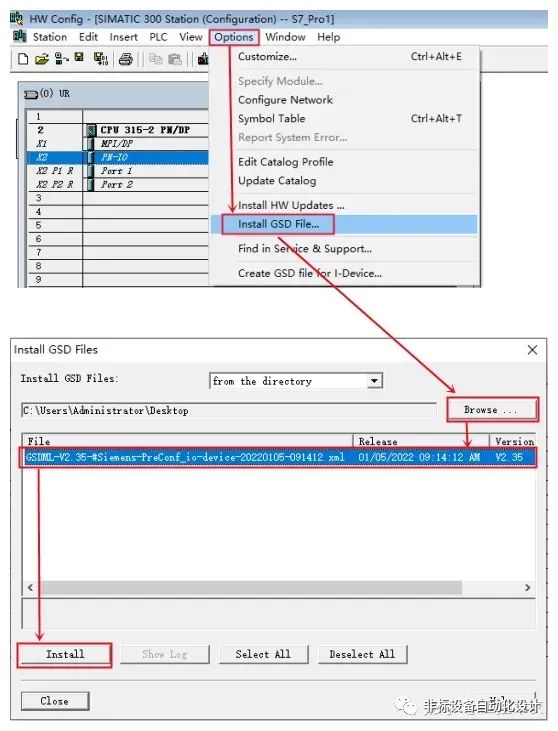
圖 21. Step7 安裝 IO 設備的 GSD 文件
3-4 在 Step7 中組態 IO 設備
在 Step7 的硬件組態界面,將硬件目錄路徑:PROFINET IO --> Preconfigured Stations --> CPU 1215C DC/DC/DC --> IO 設備拖拽到 PN 子網上。如圖 22 所示。
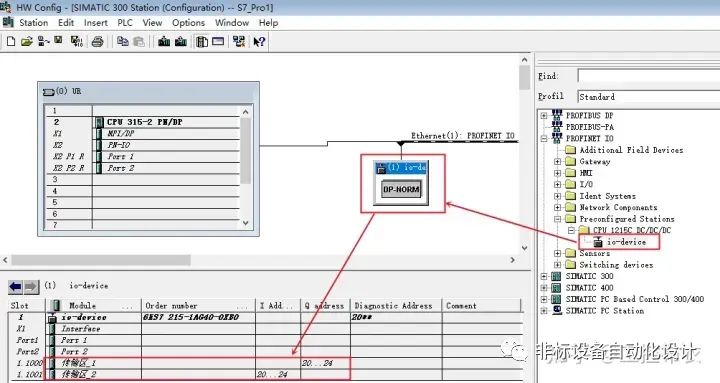
圖 22. 組態 IO 設備
3-5 編程、下載
1、CPU 315-2 PN/DP 作為 IO 控制器,需要調用 OB83 和 OB86(防止控制器無法正常連接作為 IO 設備的 S7-1200 時,出現的停機現象),如圖 23 所示。
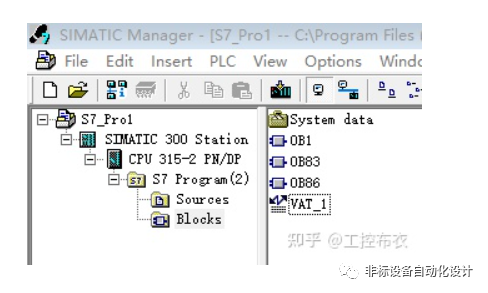
圖 23. 編程調用 OB83 和 OB86
2、檢查無錯誤后,分別將 S7-300 站和 S7-1200 站下載到各自的 PLC 中。
3-6 通訊測試
分別給兩個站點新建監控表,添加通信數據區,監控。如圖 24 所示。

圖 24. 通信測試
編輯:黃飛
?
 電子發燒友App
電子發燒友App









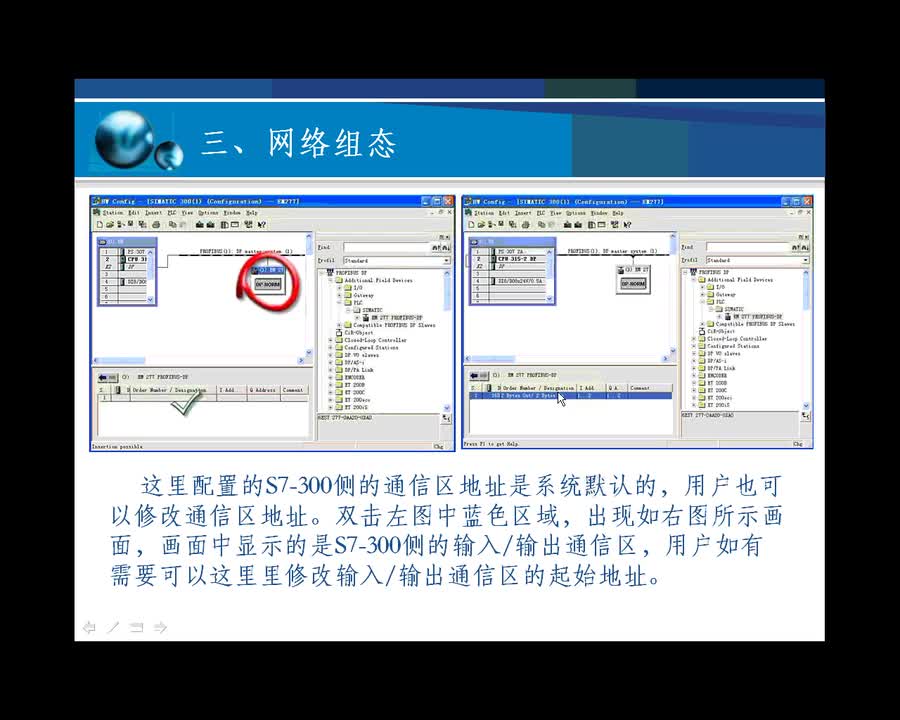


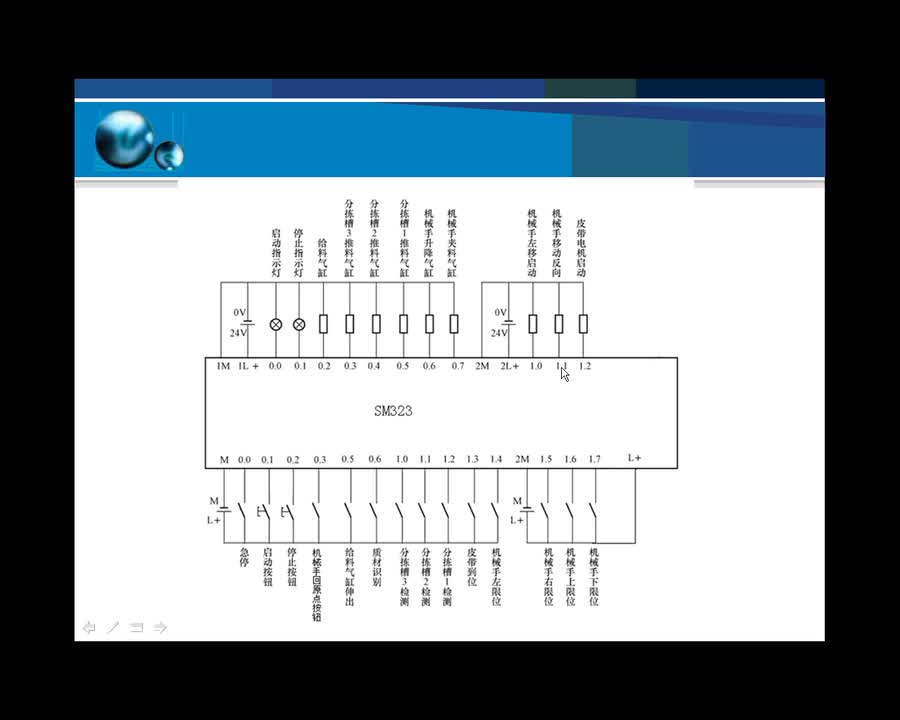

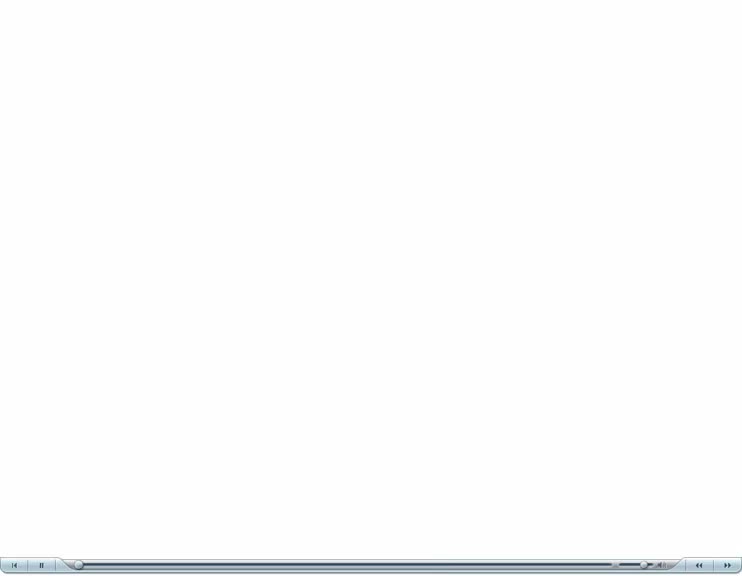

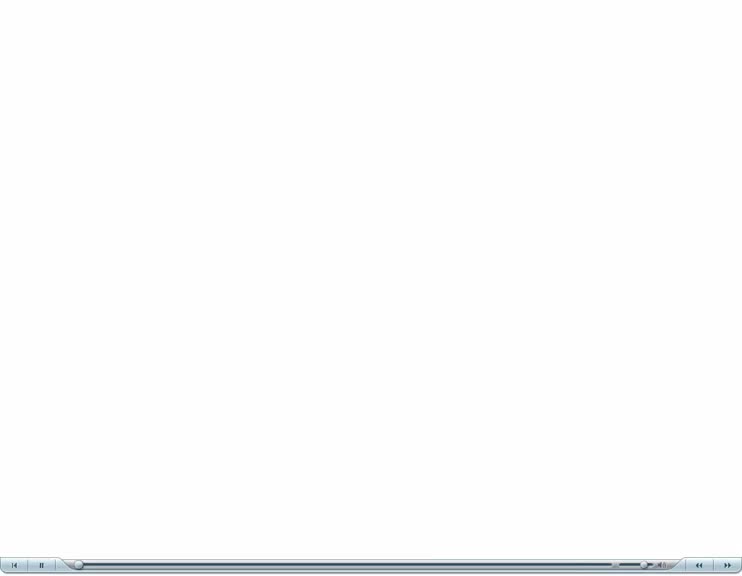






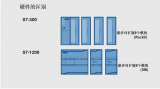











評論